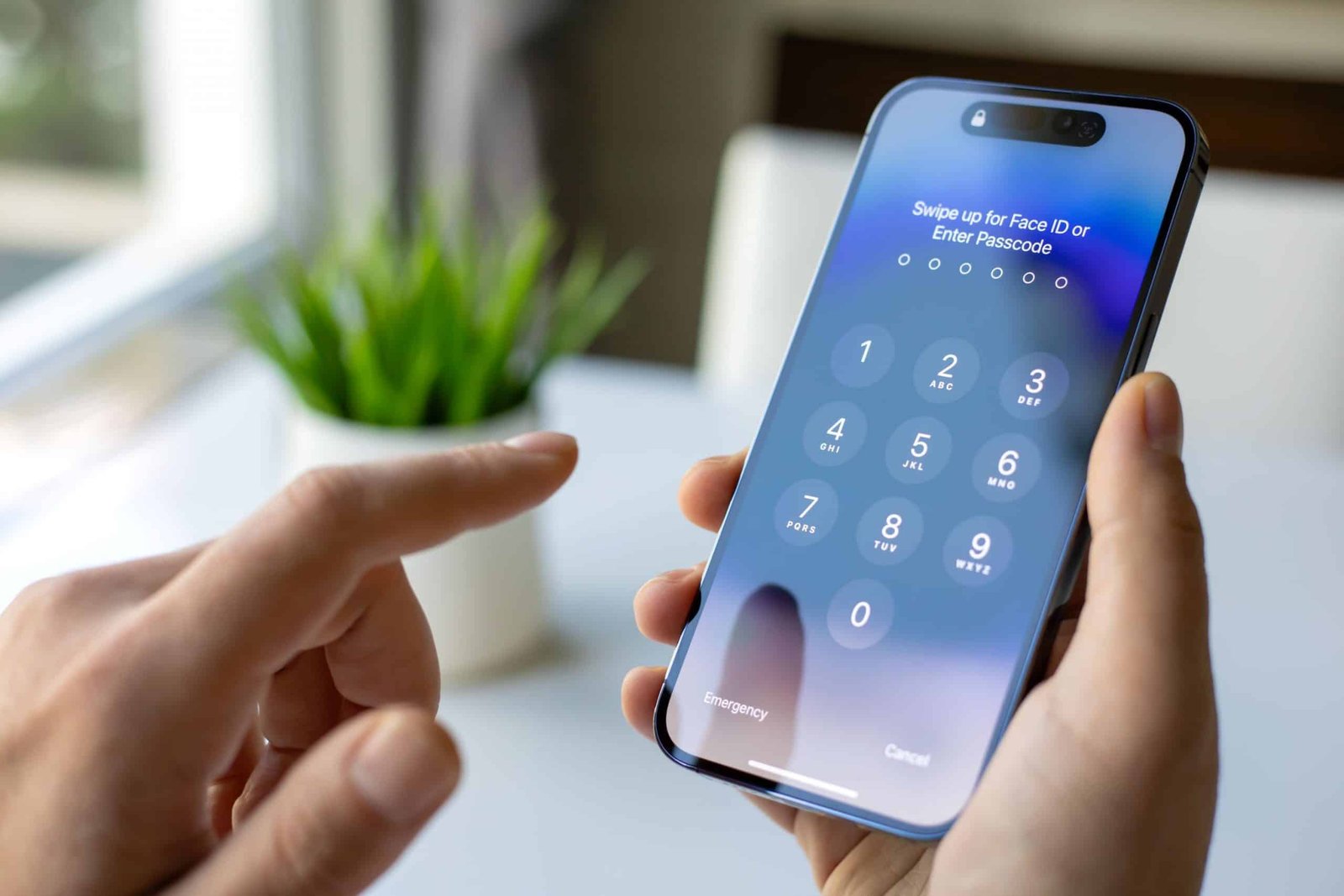Tudo sobre Apple
Gravar ligações pode ser um recurso bastante útil, tanto para a vida pessoal, quanto para a profissional. Jornalistas, pesquisadores e outras profissões podem precisar registrar uma chamada importante por diversos motivos, arquivando como documento para ser consultado posteriormente.
No dia a dia, também podemos nos beneficiar dessa função, como quando estamos resolvendo alguma questão com prestadores de serviço, por exemplo. Para isso, alguns celulares Android já contam com esse recurso de forma nativa, podendo ser feitas diretamente no aparelho. Porém, para quem tem iPhone é diferente.
Usuários do iOS não contam com um programa nativo para gravar chamadas telefônicas. Por isso, precisam recorrer ao download de um programa na App Store, como o Call Recorder iCall. Ele promete gravar ligações feitas e recebidas, além de armazená-las no sistema e autorizar a reprodução e compartilhamento do áudio. Veja abaixo como fazer para gravar chamadas no iPhone com o aplicativo.
Como gravar chamada no iPhone
O aplicativo é capaz de gravar ligações de forma fácil para ouvir novamente depois, e até mesmo compartilhar por e-mail. Utilizar a ferramente nos três primeiros dias após download é gratuito; depois disso, é preciso fazer uma assinatura de R$ 34,90 por semana para continuar com o acesso.
Contudo, vale ressaltar que há uma forma de gravar chamadas no iPhone gratuitamente: basta transmitir o áudio no viva voz e usar o aplicativo “Gravador”.
Para isso, basta:
- Abrir o aplicativo “Gravador”, nativo do celular da Apple, e iniciar uma gravação;
- Ir até o aplicativo de ligações e iniciar a chamada;
- Colocar a ligação em alto-falante para que o aplicativo “Gravador” possa capturar a conversa.
Se você quer saber como funciona a gravação das ligações com o app Call Recorder iCall, confira abaixo. Consideramos que a busca pelo aplicativo na App Store e o download já foi feito, para então seguir com o passo a passo.
Leia mais:
Gravação de ligações efetuadas
Tempo necessário: 5 minutos
- Abra o Call Recorder iCall para fazer uma chamada e gravá-la;
Toque no ícone de telefone e uma ligação será iniciada, por conta do app;

- Com a chamada acontecendo, toque em “Adicionar”;
Após a agenda do telefone ser exibida, selecione o contato que você deseja ligar;

- Quando a pessoa atender, aperte no botão “Agrupar”;
A chamada começará a ser gravada. No final, basta tocar no botão vermelho para encerrar a ligação. E pronto!

Gravação de ligações recebidas
- Quando receber uma chamada, atenda à ligação normalmente;
- Com a ligação em andamento, toque em “Adicionar”;
- Deslize a tela para cima para minimizar o aplicativo de telefone;
- Abra o Call Recorder iCall;
- Com o Call Recorder iCall aberto, toque no ícone de telefone e pressione “Ligar” para iniciar uma segunda chamada;

- Com as duas chamadas em andamento, toque no botão “Agrupar”;
- A ligação começará a ser gravada. Quando for finalizar a chamada, basta apertar no botão vermelho para encerrar a conversa.
Acessar as ligações gravadas
- Abra o Call Recorder iCall e toque em “Registros”;
- Veja a lista de ligações gravadas. Pressione em uma delas e aperte o “play” para ouvir a gravação;
- Com a gravação aberta, toque nos três pontinhos de opções e vá em “Partilhar”;
- Compartilhe o arquivo de áudio por e-mail ou pelas redes sociais;
Com Informações: OLhar Digital